
duo
Este Tutorial é de ©Violette. Original
AQUI.
.jpg)
Tutorial realizado no Corel PaintShop Pro X9, mas pode ser feito em outras versões do PSP
Materiais
Utilizado:

Tubes de Colinne e de Dragon Fly
Copie as seleções <<Vyp_selections_Duo>> Para a pasta de seleções do PSP.
Dê dois cliques sobre os presets do Eye Candy Impact eles serão
instalados imediatamente.
Brush de ©Violette
Plugins : AQUI
AAA Filters/AAA Multi-Filter/texture
Richard Rosenman/Solid Border
Unlimited/Funhouse/ZigZaggerate
VM EXperimental/Love and Hate
Graphic Plus/Cross Shadow
Cybia/Screenworks
Alien Skin Eye Candy Impact 5
Os tubes são oferecidos para uso pessoal...
Você não tem permissão para colocar esses tubes em nenhum outro site sem
permissão do criador.
1 - Abra os tubes no PSP , duplique e feche os originais.
2 - Primeiro Plano cor #cfcfcf e Segundo Plano cor #948c87
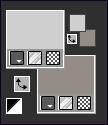
Gradiente estilo <<LINEAR>> angle 35°/ Répeats 5 / invert marcado
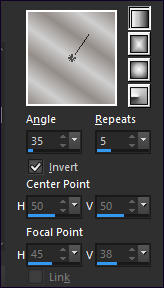
3 - Abra uma Nova imagem transparente de 900 / 650 pixels
Preencha com o Gradiente
Adjust / Blur / Gaussian Blur / Radius 15
4 - Effects / Plugins / Unlimited 2 / Funhouse / ZigZaggerate :
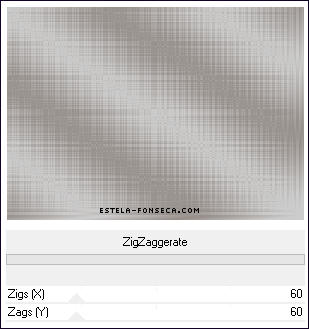
Adjust / Sharpness / Sharpen
5 - Layers / New Raster Layer
Selections / Load save selection / Load selection from disk:
Vyp_Duo_01.PspSelection
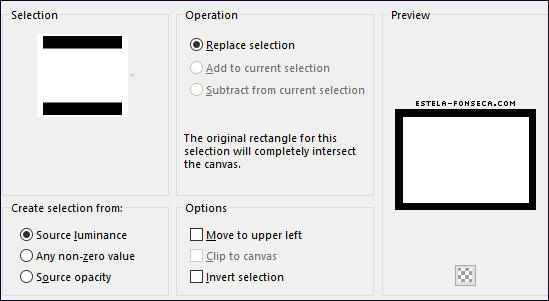
6 - Gradiente Sumburst / Repeats 0
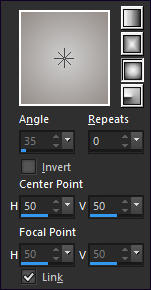
/ Preencha a seleção com este gradiente.
7 - Effets / Plugins / AAA Filters / AAA Multi-Filter / Texture:

Sélections /Select None
Effects / Plugins / Richard Rosenman / Solid Border:
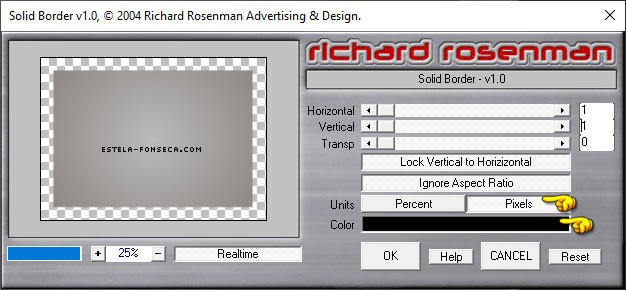
Effects / Plugins / Alien Skin Eye Candy Impact /Perspective
Shadow / preset Vyp_shadow_duo01.f1s

8 - Layers / New Raster Layer
Effects / Plugins / VM EXperimental / Love and Hate :
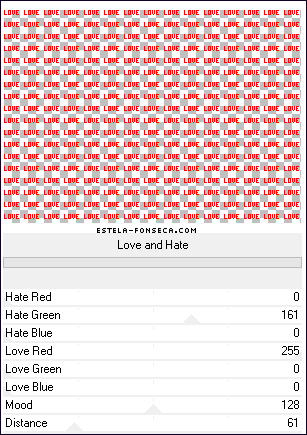
9 - Selections / Load save selection / Load selection from disk:
Vyp_Duo_02.PspSelection
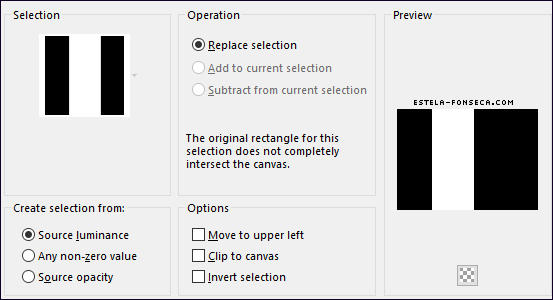
Selections / Invert
Delete no Teclado
Selections / Select None
Blend Mode / Luminance (Legacy)
10 - Effects / Distortion Effects / Wave:
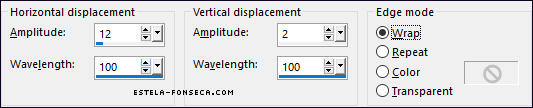
11 - Layers / Duplicate
Ative a Layer do tube original (Raster 1)
Effects / Disortion Effects / Wind: Nota: Na minha versão do PSP os
efeitos estão invertidos)
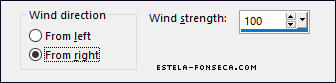
Repita mais uma vez
12 - Ative a layer << Raster 2>>
Layers / New Raster Layer
Selections / Load save selection / Load selection from disk:
Vyp_Duo_03.PspSelection
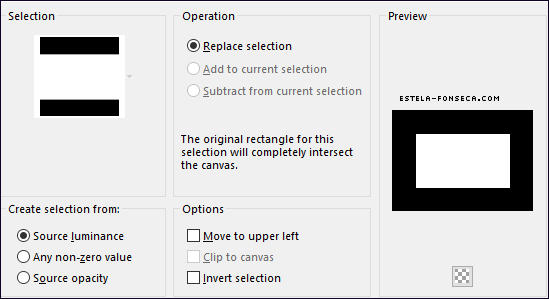
13 - Preencha com a cor #000000
Selections / Modify / Contract / 1 pixel
Delete no Teclado
Selections / Select None
Effects / Image Effects / Seamless Tiling / Default

14 - Ative a Layer do topo
Layers / New Raster Layer
Selections / Load save selection / Load selection from disk:
Vyp_Duo_04.PspSelection
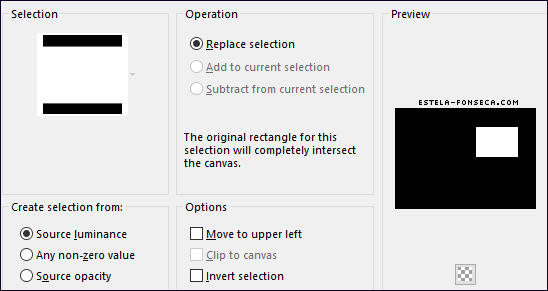
15 - Preencha com a cor #000000
Selections / Modify / Contract / 2 pixels
Preencha com a cor #cfcfcf
Selections / Modify / Contract / 1 pixel
Preencha com a cor #000000
Mantenha a seleção!
16 - Ative o tube <<Mist_Booklove01_DragonBlu0508.pspimage>>
Copie e Cole na seleção!
Selections / Select None
Effects / Plugins / Alien Skin Eye Candy Impact /Perspective Shadow/ preset Vyp_shadow_duo02.f1s
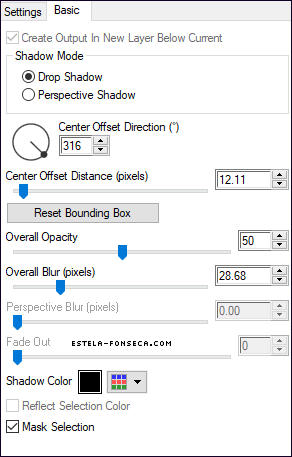
17 - Ative o tube <<Vyp_pinceau_duo01.pspimage>>
Copie e Cole como nova layer
Posicione como na imagem:
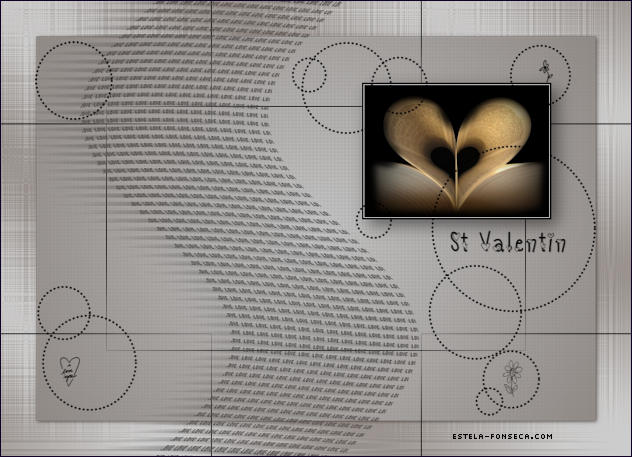
Layers / Arrange / Move Down
18 - Ative o tube << romeo and juliette.pspimage>>
Copie e Cole como nova layer
Layers / Arrange / Move Up
Image / Resize / 85%... Resize All Layers ... Desmarcado
Effects / Image Effects / Offset:
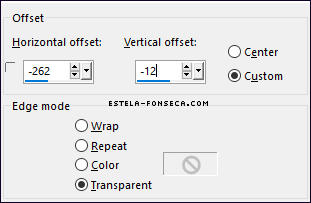
19 - Layers / Duplicate
Ative a Layer do tube original (Raster 7)
Adjust / Blur / Gaussian Blur / Radius 20
Effects / Distortion Effects / Wind (como antes)
Blend Mode / Hard Light
Opacidade / 63%
20 - Ative a Layer do topo
Effects / Plugins / Alien Skin Eye Candy Impact /Perspective Shadow/ preset Vyp_shadow_duo02.f1s
21 - Image/Add Borders / Symmetric Marcado / 2 pixels cor #000000
22 - Image/Add Borders / Symmetric Marcado / 30 pixels cor #948c87
Selecione essa borda com a Varinha Mágica (Feather e Tolerance 0)
Effects/Plugins / Graphic Plus/Cross Shadow / Default
Repita mais duas vezes
Selections / Invert
Effects / 3D Effects / Drop Shadow: 0 / 0 / 60 / 15 / #000000
Selections / Select None
23 - Image/Add Borders / Symmetric Marcado / 2 pixels cor #000000
24 - Image/Add Borders / Symmetric Marcado / 40 pixels cor #cfcfcf
Selecione essa borda com a Varinha Mágica (Feather e Tolerance 0)
Effects / Plugins / Cybia / Screenworks / Regular Glyph
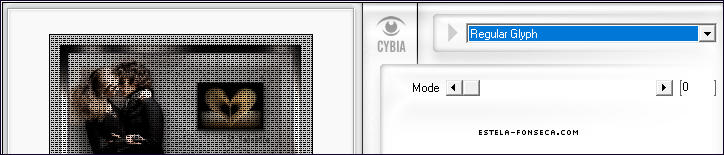
Selections / Invert
Effects / 3D Effects / Drop Shadow: 0 / 0 / 60 / 15 / #000000
Selections / Select None
25 - Image/Add Borders / Symmetric Marcado / 2 pixels cor #000000
26 - Coloque a sua assinatura
27 - Layers / Merge / Merge All (Flaten)
28 - Exporte como arquivo .JPG otimizado.

©Tutorial traduzido por Estela Fonseca em 08/02/2022.
Não alterar nem repassar sem autorização.
|